플스1 덕스테이션 다운로드 및 환경 설정법 duckstation
작년에 나온 플스1 전용 덕스테이션 duckstation 에뮬레이터가 화제의 중심이 되버렸다. 그래픽을 비약적으로 올려주는 엄청난 성능이 있기 때문이다. 그래서 간단히 하는 방법에 대해 작성을 해보고자 한다.
아래는 덕스테이션 다운로드 파일이다. 2개를 받아서 압축을 푼다. 또는 덕스테이션에서 최신 프로그램을 받으면 되는데, 업데이트가 자주 있는 편이 아니라서, 그냥 아래의 파일을 받으면 된다.
파일을 다운 받고, 압축을 풀어보자. 아래와 같은 화면이 나온다.

파일은 2번째가 실행 프로그램이다. 내 경우엔 이 폴더에 새로운 roms 폴더를 만들고 그 안에 ps1 파일을 넣었다. 게임 파일 찾는 방법은 간단하다. 원하는 게임이 있다면 영문명을 찾고 ps1 xx iso 라고 구글에서 치면 나온다.
여러 사이트가 나오는데, 적절한 곳에서 다운을 받으면 된다. 게임의 용량이 500 메가 이하인 것들이 많아서 다이렉트로 받을 수 있는 사이트가 꽤 많다. 내 경우도 따로 사이트 저장을 하진않고 구글링을 통해 그냥 보이는대로 들어가서 다운을 받는다.
보통의 경우 파일은 zip 파일로 되어있어 무조건 한 번 더 풀어줘야 한다. 풀어주면 대게 bin 파일과 cue 파일이 같이 나온다. 그걸 이따가 설명하는 덕스테이션 duckstation 설정창에서 roms 폴더를 지정해주면 끝난다.


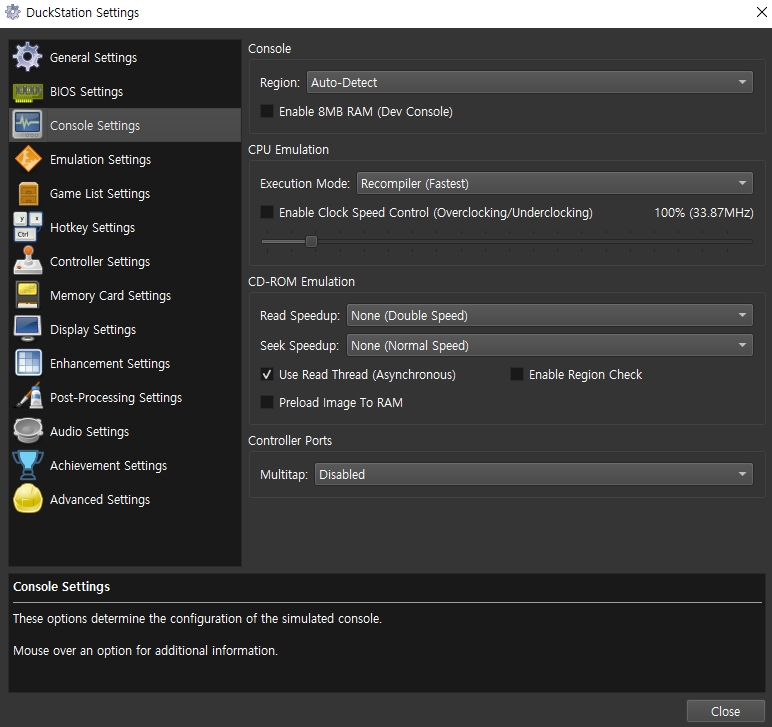

위의 스샷들이 기본적으로 되어있는 덕스테이션 설정이다. 딱히 건들 일은 없어서 나 역시 기억하는 차원에서 캡쳐를 해봤다. 여기서 가장 중요한 것은 디스플레이 셋팅 방법이다.

여기까지 해놓고, 인첸스먼트 셋팅에 들어가면..

가장 핵심인 셋팅이다. 이곳은 본인에게 맞는 셋팅을 해야하는데, 현재 내가 사용하는 그래픽카드는 980ti 이다. 여러 옵션들을 사용해보니, 내가 최대로 할 수 있는 그래픽 셋팅 수준은 이정도면 60 fps 는 여유있게 나오는듯 하다.
그래서 이걸로 합의 봄...-_- 더 좋은 그래픽카드가 있는 분들은 상위의 옵션을 선택하면 될 듯. 근데, 실제로 해보니 이정도 옵션으로도 엄청난 화면을 60 프레임으로 뽕맛을 제대로 느낄 수 있다. 대단하구나 덕스테이션.
가장 간단하게 셋팅하는 것은 맨 아래 옵션들 위주로 정하고 게임을 돌려보면 바로 알 수 있다. 특히 철권3 같은 3d 게임들을 확인하기 가장 좋다. 나 역시도 첫 셋팅 시, 그래픽을 고품질로 하려고 이리저리 짱구를 굴렸지만, 위의 스샷 설정이 980ti 에 가장 걸맞았다.
아래부터는 직스샷.



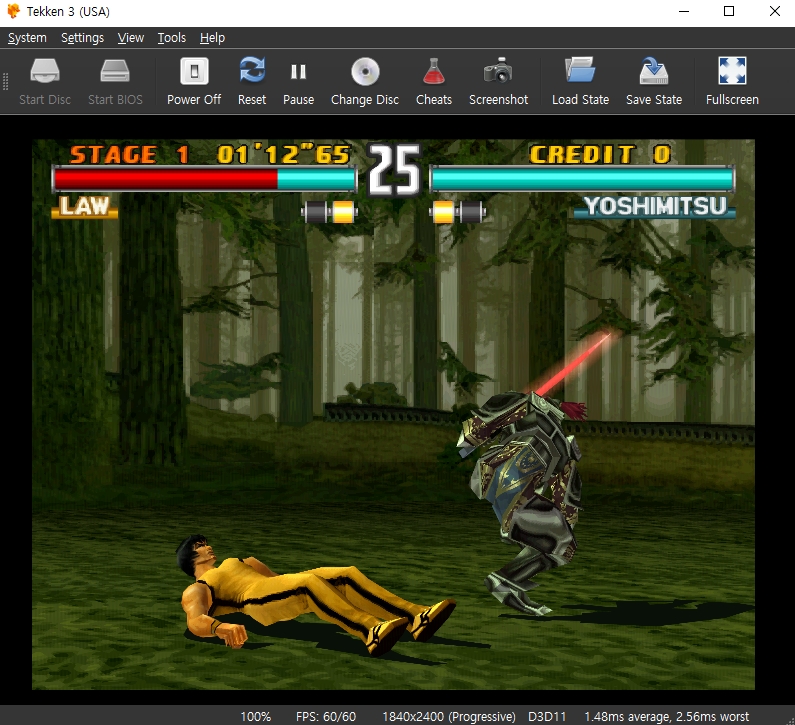
3d 처리된 게임들이 ps1 게임임에도 불구하고 완벽하게 리마스터 화질로 즐길 수 있다니..ㄷㄷ

위의 게임은 스파 ex 알파 라는 게임인데, 실제 플레이 해본 분들은 알겠지만, 이런 그래픽이 아니다. 원본 대비 엄청난 그래픽 향상이 있다. 특히 북두의 권을 플레이 해보니..


특히 북두의 권 이라는 게임을 해보고 완전 충격. 그래픽 일신.. 이정도면 사실상 리마스터 라고 해도 과언이 아닐듯.

완벽한 그래픽으로 게임을 즐길 수 있다. 개강추. 하지만 단점도 존재한다. 3d 에서만큼은 완벽하지만, 2d 에서는 그래픽 설정을 더 만져서 플레이를 해야한다. 일단 본인은 3d 효과 때문에 망치 한 대 맞은 기분이라 이것만으로도 기분이 정말 좋음.
특별히 어려운 셋팅도 없고, 엑박 무선패드가 있다면 무선으로도 충분히 즐길 수 있다. 근데, 내가 했던 게임들은 진동을 느끼지 못했는데, 이건 설정을 더 찾아봐야 할 듯.
위의 영상 덕분에 편하게 셋팅을 할 수 있었는데, 그래픽 옵션은 나와 다르다. 위의 유튜버는 아무래도 나보다 훨씬 좋은 사양으로 게임을 즐기지 않나? 라는 생각.